
Skinite zaštitu sa lozinke zaštićenog Excela To može biti više ili manje kompliciran proces, ovisno o raznim čimbenicima. Sigurnost koju Microsoft implementira u Office paket jedna je od najsigurnijih, višak se isplati, jer je to najčešće korištena aplikacija na svijetu za kreiranje dokumenata.
U to vrijeme zaštitite dokument u Excel-u i Word-u i PowerPointu, imamo različite mogućnosti. Ne samo da možemo dodati pristupni kod, već možemo i zaštititi dokument koji se uređuje i na taj način spriječiti cirkulaciju kopija našeg dokumenta s izmjenama koje smo mi primijenili.
Šta mogu zaštititi u Excel dokumentu
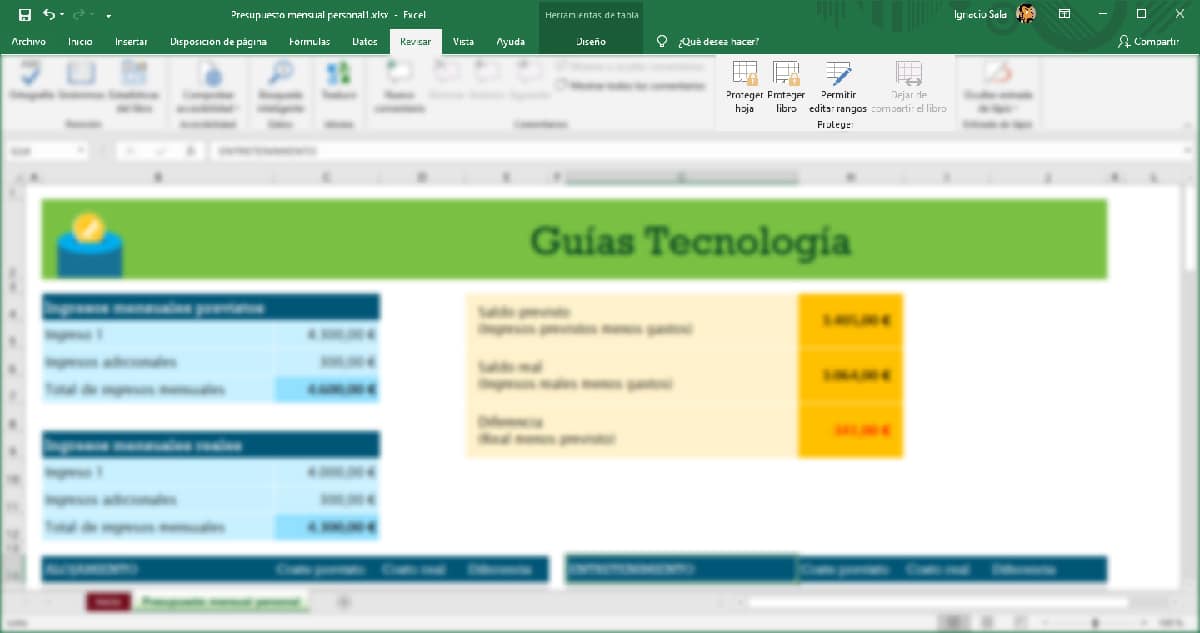
Excel nam nudi dva oblika za zaštitu naših dokumenata:
- Zaštiti knjigu. Ova je funkcija dizajnirana da spriječi bilo koju drugu osobu da izvrši bilo kakvu promjenu na svim listovima koji su dio Excel dokumenta. .
- Zaštititi list. Ako želimo zaštititi samo jedan list koji je dio Excel datoteke (kao što je izvor podataka u tablici), a ostatak listova u Excel datoteci ostaviti otključanim, to možemo učiniti pomoću ove funkcije.
Obje funkcije su dostupne u gornja traka opcije, u odjeljku Review, razdvojio Zaštititi.
Ali isto tako, bez obzira na dio dokumenta koji štitimo, možemo otključati određena polja tako da se mogu mijenjati pomoću opcije Omogući uređivanje raspona.
Kako zaštititi Excel dokument
Kao što sam komentirao u prethodnom paragrafu, Excel nam nudi dva načina da zaštitimo dokumente koje kreiramo pomoću ove aplikacije. Ovisno o načinu koji odaberemo, moći ćemo imati pristup dokumentu ili ne, kako bismo ga mogli pregledati, tako i izvršiti promjene.
Izbjegavajte uređivanje Excel lista
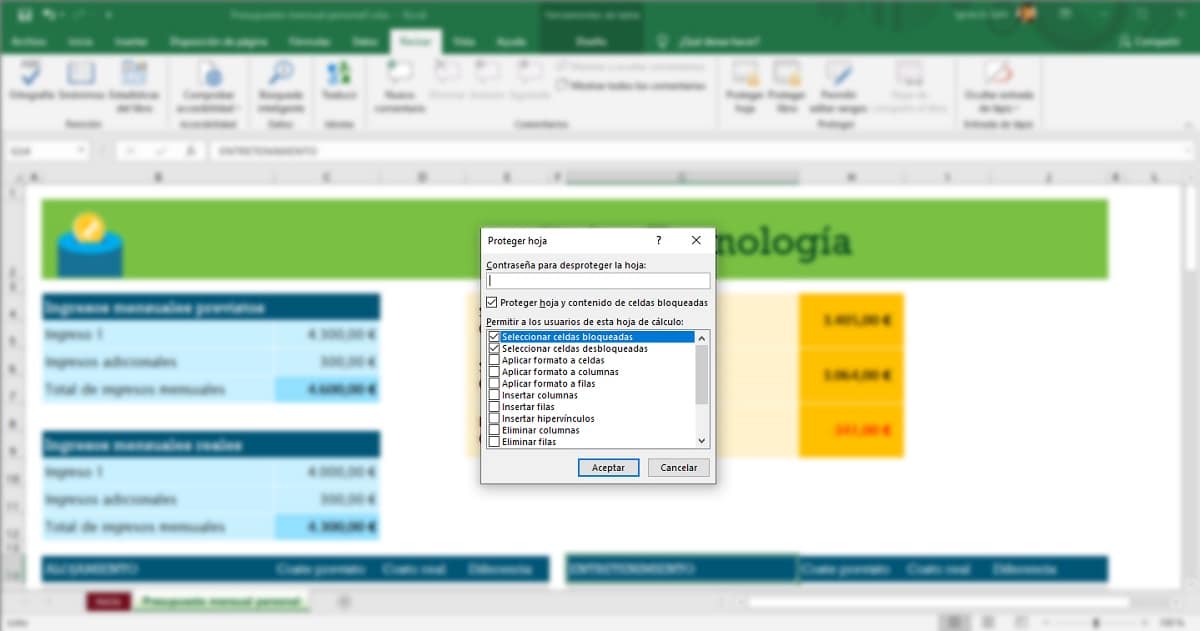
Ako ono što želimo je spriječiti primatelje našeg Excel lista da izvrše izmjene na njemu, moramo koristiti funkciju Zaštititi list. Ova je funkcija dostupna unutar gornje vrpce opcija, u odjeljku Review, razdvojio Zaštititi.
Prije odabira ove opcije, moramo odaberite raspon ćelija koje želimo zaštititi. Da bismo to učinili, samo moramo kliknuti gornji lijevi kut i bez puštanja miša povući ga u donji desni kut u kojem se nalaze podaci.
Zatim kliknite opciju Protect sheet. Dalje, moramo unesite lozinku (2 puta) što će nam omogućiti uređivanje raspona ćelija koje smo odabrali.
Ponekad nisu važni samo podaci, već i takođe i format. Unutar opcija zaštite lista, također možemo spriječiti primaoce dokumenta da primijene oblikovanje na ćelije, stupce i retke, ubacuju stupce i retke, ubacuju veze, uklanjaju redove ili stupce ...

Izbjegavajte uređivanje Excel radne knjige
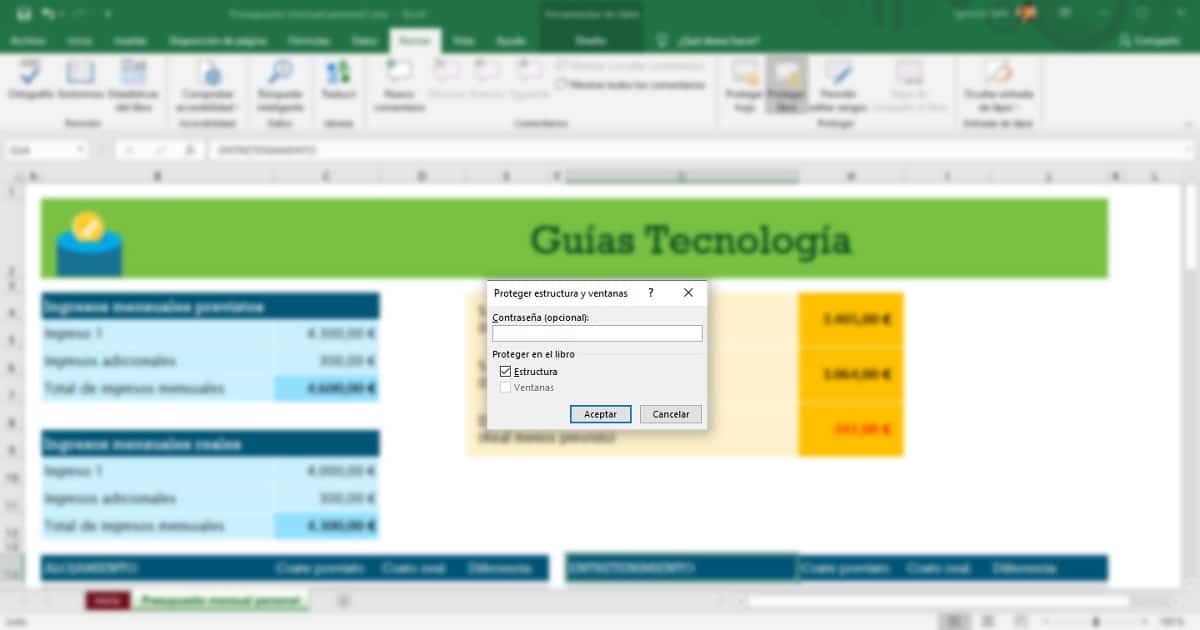
Da bismo spriječili bilo koga da modificira cjelokupni sadržaj Excel dokumenta, moramo pristupiti gornjoj vrpci opcija, u odjeljku Review, razdvojio Zaštititi i izaberite Zaštiti knjigu.
Dalje, moramo unijeti lozinku (2 puta), lozinku bez koje, niko neće moći izvršiti promjene u cijelom dokumentu, tako da ga uvijek moramo imati pri ruci, zapisati u aplikaciju za upravljanje lozinkom i / ili podijeliti s ljudima koji će imati pristup dokumentu.

Kako zaštititi Excel dokument lozinkom
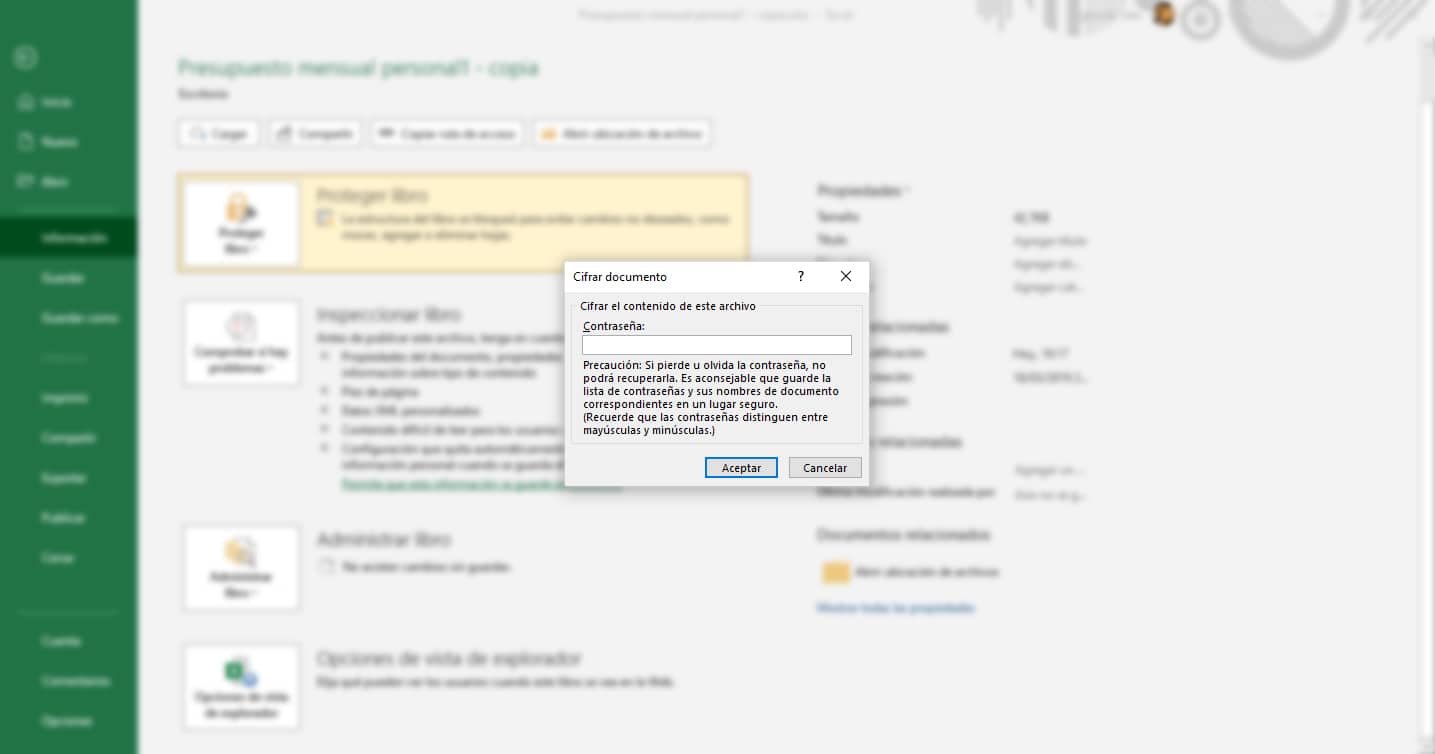
Ne brkajte zaštitu dokumenta od modifikacija sa šifriranje dokumenta lozinkom tako da apsolutno niko ko nema lozinku ne može da joj pristupi. Kada šifriramo dokument lozinkom, ako ga ne znamo, nikada nećemo moći pristupiti njegovom sadržaju.
Funkcija lozinka šifrira dokument Možete kombinirati funkcije koje nam omogućavaju da zaštitimo knjigu ili list izdanja, jer su to potpuno neovisne funkcije i nisu međusobno povezane.
para dodajte lozinku u Excel dokument moramo izvršiti sljedeće korake:
- Prvo kliknite na Arhiva za pristup svojstvima dokumenta koja želimo zaštititi.
- Zatim kliknite na Informacije.
- Zatim kliknemo na Zaštiti knjigu i napišemo lozinku (2 puta) koja će zaštititi pristup knjizi.
Treba imati na umu da je ova lozinka ne smijemo je izgubiti jer ćemo izgubiti mogućnost pristupa.
Kako otključati Excel lozinkom
Otključajte Excel za uređivanje
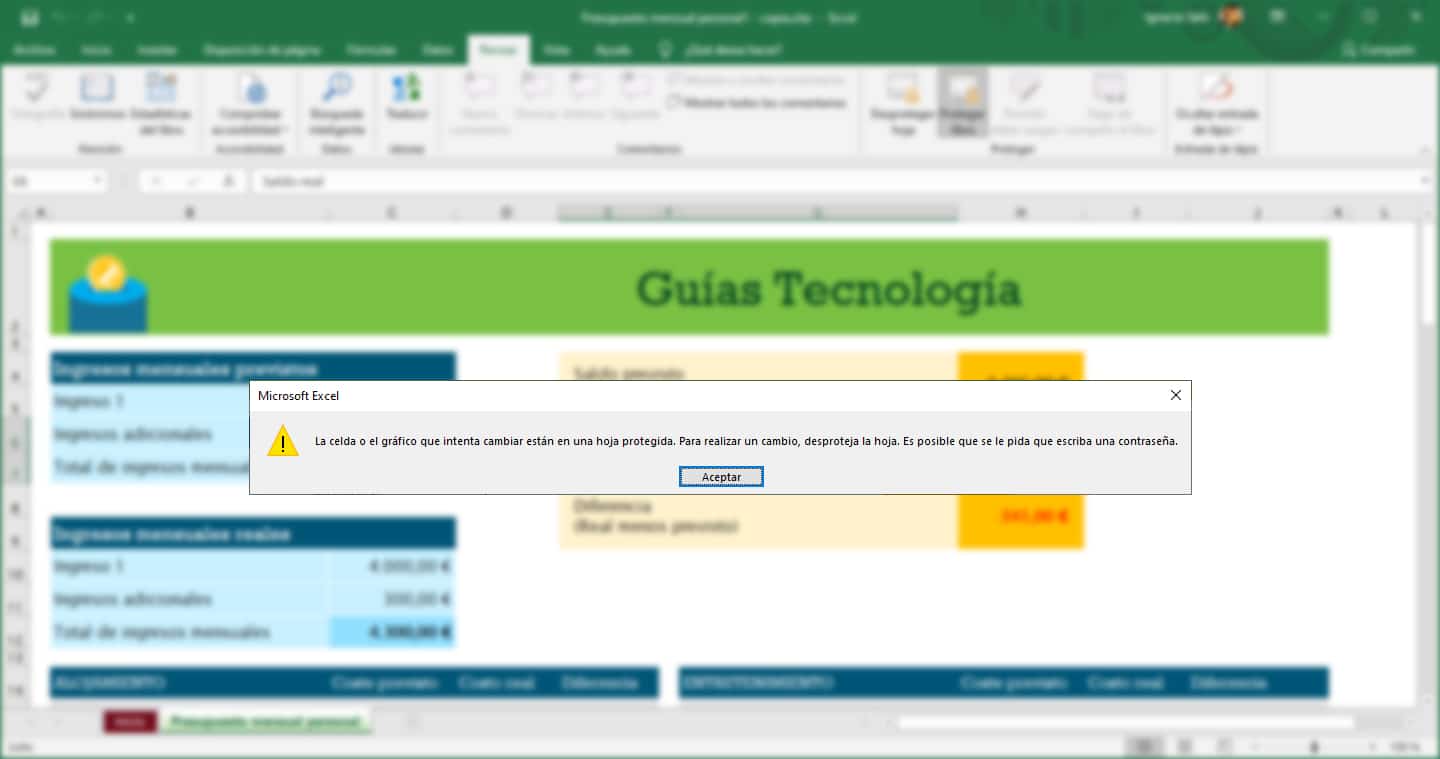
- U početku prolazi najjednostavnije rješenje spremite dokument u formate listova izračun ostalih aplikacija, poput one koju nudi LibreOffice. Međutim, kako bismo bili zaštićeni, moramo ga unijeti prije konverzije.
- Jedini format u koji možemo izvesti tablicu da bismo je kasnije uredili (ne može dugo trajati) je PDF. Izvozeći ga u ovaj PDF možemo kasnije stvoriti novi Excel dokument s funkcijom koja nam omogućava poznavanje tablica sa slika.
- Kopiranje i lijepljenje je najjednostavnije rješenje. Iako se može činiti apsurdnim, metoda za pristup sadržaju zaštićenom od uređivanja u Excel datoteci je kopiranje i lijepljenje sadržaja na novi list, sve dok ta funkcija nije deaktivirana iz opcija koje funkcija nudi da ga zaštiti.
Otključajte Excel da biste ga pročitali

Šifriranje koje Microsoft koristi za zaštitu dokumenata koje kreiramo, tako da niko bez ključa ne može pristupiti, nemoguće je prekinuti, osim ako iskoristimo programe grube sile koji su posvećeni testiranju lozinki.
Ali za ovo nam treba puno vremena, jer je od tada broj mogućih kombinacija vrlo velik nema ograničenja za lozinke koje koristimo u pogledu dužine (na Windowsima), znakove ili brojeve. Takođe razlikuju velika i mala slova. Na Macu je maksimalna veličina lozinki koju možemo koristiti za zaštitu dokumenta 15 znakova.
Ne zamarajte se traženjem rješenja na internetu. Ako ne znate lozinku šifrirane datoteke, nikada joj nećete moći pristupiti. Microsoft, kako je navedeno na svojoj veb lokaciji, ne može vam pomoći da deblokirate pristup datoteci iz razloga koje sam objasnio u prethodnom pasusu.